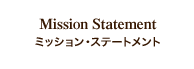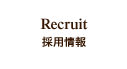若江 佳朗2019.10.16
社内のクライアントPC(windows)をバッチファイルで簡単にドメイン参加させる方法
企業のドメイン環境下においてクライアントPCをドメイン参加させるには以下の方法で行います。
- コントロール パネル\システムとセキュリティ\システムの[設定の変更]
- システムプロパティの[変更]よりドメイン名を入力
- 管理者アカウントで認証を行い再起動
細かいところは省略しましたが、一般的にはこのような流れです。
この手順をバッチファイルに記述し、一回の実行で完了させます。
下記の内容をテキストファイルで作成し、拡張子を[bat]で保存します。
@echo off
echo 本バッチは以下の処理を行います。
echo.
echo ■ 1. ドメイン参加
echo ■ 2. Windowsの再起動
echo.
echo 処理を開始するには何かキーを押してください。
echo.pause > nul
cls
echo.
echo ===========================
echo ドメインに参加しています…
echo ===========================
echo.rem 環境変数の設定(設定するパスワードを入力してください)
set DOMAIN_NAME=hogehoge.com
set DOMAIN_USERNAME=xxxxx
set DOMAIN_PASSWORD=xxxxxrem —– ドメイン参加 —–
wmic ComputerSystem WHERE “name=’%computername%'” CALL JoinDomainOrWorkgroup Name=”%DOMAIN_NAME%” Password=”%DOMAIN_PASSWORD%” Username=”%DOMAIN_USERNAME%” FJoinOptions=3echo.
echo ————————————————————–
echo.
echo ↑↑↑に表示されているメッセージ内に
echo.
echo 「ReturnValue = 0;」
echo.
echo と表示されていることを確認してください。
echo.
echo 続行するには何かキーを押してください。
echo.
echo ————————————————————–
echo.pause > nul
rem —– Windowsの再起動 —–
shutdown /r /t 5 /f /d p:4:1 /c “5秒後にPCを再起動します。”exit /b
※下記の値は適宜変更してください。
set DOMAIN_NAME
set DOMAIN_USERNAME
set DOMAIN_PASSWORD
ドメイン参加したいPC上で作成したバッチファイルを管理者権限で実行します。
実行した画面は下記です。
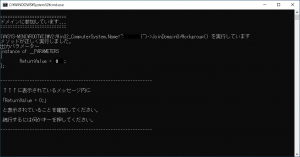
この操作だけで、簡単にドメイン参加が可能です。
これでドメイン参加が楽になりますね。
どんどん半自動化していきましょう!